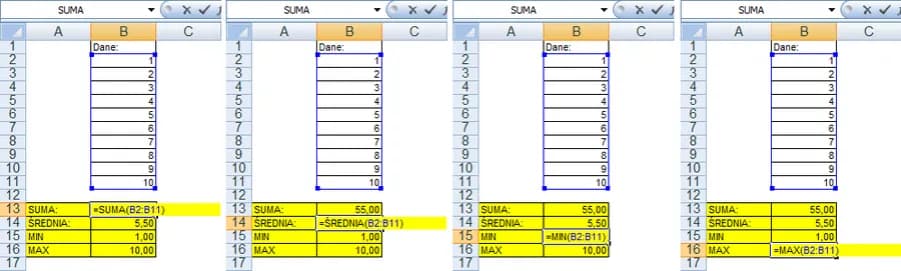Excel to program służący do wykonywania obliczeń matematycznych, który znacząco przyspiesza pracę z danymi liczbowymi. Podstawą działania w Excelu są formuły rozpoczynające się znakiem "=". Program pozwala na wykonywanie zarówno prostych działań matematycznych, jak i złożonych obliczeń przy użyciu wbudowanych funkcji.
Oprócz standardowych operacji jak dodawanie czy mnożenie, Excel oferuje zaawansowane funkcje matematyczne - od prostego sumowania (SUMA) po skomplikowane obliczenia statystyczne. Wszystkie działania wykonywane są zgodnie z zasadami matematycznymi, zachowując odpowiednią kolejność operacji.
Najważniejsze informacje:- Każda formuła musi zaczynać się od znaku =
- Program obsługuje wszystkie podstawowe działania matematyczne (+, -, *, /)
- Wbudowane funkcje znacząco przyspieszają obliczenia
- Excel przestrzega matematycznej kolejności wykonywania działań
- Autosumowanie pozwala na szybkie dodawanie bez wpisywania formuł
- Możliwość wykonywania obliczeń na danych z wielu komórek jednocześnie
- Program automatycznie przelicza wyniki przy zmianie danych źródłowych
Podstawy obliczeń w Excelu
Excel to potężne narzędzie do wykonywania podstawowych obliczeń i zaawansowanych analiz danych. Dzięki intuicyjnemu interfejsowi, program znacząco przyspiesza pracę z danymi liczbowymi i automatyzuje powtarzalne zadania obliczeniowe.
Najważniejsze narzędzia do liczenia w Excelu znajdziesz na karcie "Narzędzia główne". Pasek formuł, znajdujący się pod wstążką, służy do wprowadzania i edycji obliczeń. AutoSumowanie, dostępne w sekcji "Edytowanie", pozwala błyskawicznie sumować dane.Jak rozpocząć pracę z formułami?
Każda formuła matematyczna w Excelu musi rozpoczynać się od znaku równości (=). Ten symbol informuje program, że w komórce wykonywane będzie obliczenie, a nie wprowadzany zwykły tekst.
Aby wykonać pierwsze obliczenie, kliknij wybraną komórkę i wpisz znak =. Następnie wprowadź liczby i operatory matematyczne lub zaznacz komórki zawierające dane. Na koniec zatwierdź formułę klawiszem Enter.
- Zawsze rozpoczynaj od znaku =
- Używaj nawiasów dla określenia kolejności działań
- Sprawdzaj poprawność formuły przed zatwierdzeniem
- Unikaj wprowadzania stałych wartości bezpośrednio do formuł
- Stosuj odniesienia do komórek zamiast wpisywania liczb
Operacje matematyczne w praktyce
Excel umożliwia wykonywanie działań matematycznych za pomocą prostych operatorów. Podstawowe operacje to dodawanie (+), odejmowanie (-), mnożenie (*) oraz dzielenie (/).
Do liczenia w Excelu wykorzystujemy także nawiasy okrągłe, które pozwalają kontrolować kolejność wykonywania działań. Program automatycznie stosuje zasady matematyczne, wykonując najpierw działania w nawiasach.
| Działanie | Symbol | Przykład |
| Dodawanie | + | =A1+B1 |
| Odejmowanie | - | =C1-D1 |
| Mnożenie | * | =E1*F1 |
| Dzielenie | / | =G1/H1 |
Zaawansowane funkcje obliczeniowe
Excel oferuje rozbudowane funkcje liczenia, które znacznie usprawniają wykonywanie złożonych obliczeń. Wbudowane funkcje matematyczne pozwalają na wykonywanie skomplikowanych działań jednym poleceniem.
Funkcja POTĘGA umożliwia podnoszenie liczb do dowolnej potęgi, zapisujemy ją jako =POTĘGA(liczba;wykładnik). PIERWIASTEK natomiast służy do obliczania pierwiastka kwadratowego z danej liczby.
W praktyce funkcje te przydają się przy obliczeniach geometrycznych i finansowych. Na przykład, =POTĘGA(2;3) da wynik 8, a =PIERWIASTEK(16) zwróci wartość 4.
Obliczanie procentów
Excel pozwala na liczenie wartości procentowych na kilka sposobów. Najprostszą metodą jest użycie operatora mnożenia i zapisanie procentu w formie dziesiętnej (np. =100*0,15 dla 15%).
Do bardziej zaawansowanych obliczeń w Excelu służą funkcje PROCENT oraz PROCENTU.RANK, które automatycznie formatują wyniki. Możesz też używać przycisku % na wstążce do szybkiego formatowania.
Praca z zakresami komórek
Zakresy w Excelu zaznaczasz przeciągając myszką lub używając kombinacji Shift + strzałki. Excel automatycznie wyświetla ramkę wokół zaznaczonego obszaru, co ułatwia kontrolę nad wybranymi danymi.
Nadawanie nazw zakresom znacząco upraszcza obliczenia w Excelu. Nazwy powinny być jednoznaczne i opisowe, bez spacji i znaków specjalnych.
Używając nazwanych zakresów, tworzysz czytelniejsze formuły i ułatwiasz sobie późniejszą edycję. Zamiast odwołania A1:A10 możesz użyć nazwy "Sprzedaz_Styczen".
Kopiowanie formuł
Formuły kopiujesz przeciągając mały kwadrat w prawym dolnym rogu komórki lub używając skrótu Ctrl+D (w dół) lub Ctrl+R (w prawo). Excel automatycznie dostosuje odwołania do komórek.
Adresowanie względne zmienia odniesienia podczas kopiowania, co jest przydatne przy seriach obliczeń. Natomiast adresowanie bezwzględne (ze znakiem $) zachowuje stałe odniesienie do wybranej komórki.
Obliczenia na wielu arkuszach
Tworząc odwołania między arkuszami, używaj składni: nazwa_arkusza!zakres_komórek. Excel automatycznie doda odpowiednie znaki podczas zaznaczania komórek z innego arkusza.
Dla większej przejrzystości warto nazywać arkusze w sposób logiczny i spójny. Ułatwia to później nawigację między nimi i tworzenie formuł.
Łączenie formuł
Formuły w Excelu można zagnieżdżać, umieszczając jedną funkcję jako argument innej. Pamiętaj o zachowaniu odpowiedniej kolejności nawiasów i używaniu średników jako separatorów argumentów.
Złożone obliczenia wymagają szczególnej uwagi przy konstruowaniu formuł. Przykładowo, =SUMA(JEŻELI(A1:A10>0;A1:A10)) zsumuje tylko wartości dodatnie z zakresu.
W praktyce łączenie funkcji pozwala na wykonywanie zaawansowanych analiz danych. Możesz na przykład połączyć funkcje ŚREDNIA i JEŻELI, aby obliczyć średnią tylko dla wybranych wartości spełniających określone kryteria.
Efektywne wykorzystanie obliczeń w Excelu - od podstaw do zaawansowanych funkcji
Excel zapewnia kompleksowe narzędzia do wykonywania obliczeń, od prostego dodawania po złożone analizy danych. Kluczem do efektywnej pracy jest zrozumienie zasady działania formuł rozpoczynających się znakiem równości oraz opanowanie podstawowych operatorów matematycznych.
Znajomość funkcji liczenia w Excelu znacząco przyspiesza codzienną pracę. Szczególnie przydatne są funkcje SUMA, POTĘGA i PIERWIASTEK, a także umiejętność pracy z zakresami komórek i kopiowania formuł. Właściwe nazywanie zakresów i rozumienie różnic między adresowaniem względnym a bezwzględnym pozwala uniknąć typowych błędów obliczeniowych.
Prawdziwa moc obliczeń w Excelu ujawnia się przy łączeniu różnych funkcji i pracy na wielu arkuszach. Zagnieżdżanie formuł i tworzenie złożonych warunków obliczeniowych otwiera praktycznie nieograniczone możliwości analizy danych, co sprawia, że Excel pozostaje niezastąpionym narzędziem w codziennej pracy z danymi liczbowymi.